Adobe - 일러스트레이션 : 텍스트 강조 디자인 타이포그래피 num.1
포스터나 각종 디자인을 할 때 텍스트를 활용한 디자인을 빼놓을 수 없다.
다양한 방법으로 디자인을 하게 되는데, 그 중 오늘은 텍스트를 강조할 수 있는 디자인을 알아보려고 한다.

HAPPY MOMENTO BLOG 라는 텍스트를 가지고 만들어 보았다.
봄 느낌이 물씬나는 초록초록한 컬러를 사용했다.
불꽃놀이를 하는 것 같아 보이기도 하고, 네잎클로버와 비슷해 보이기도 한다.
새 도화지 열기

먼저 흰 도화지를 하나 열어준다.
Ctrl + N 단축키로 열어도 되고, File - New 를 통해 열어줘도 된다.
원하는 사이즈로 열면되는데 필자는 기본 A4 사이즈로 열었다.

먼저 도형툴을 이용해 원을 그려주었다.

그리고 Knife 툴을 이용해 원을 3개로 나누었다.
어떤 텍스트를 디자인 할 것인가에 따라 달라지는데 필자는 HAPPY / MOMENTO / BLOG 라는 텍스트를 3줄로 나누었다.
※ 만약 Knife 툴을 찾을 수 없다면 툴바 하단의 … 점 세개 아이콘을 클릭하면 보이지 않는 툴들을 확인할 수 있다.

원하는 텍스트를 입력하고 각각의 위치에 놓아준다.

3등분 했던 원은 선만 남기고 배경색을 제거해준다.
그리고 Ctrl + Shift + ] 단축키를 통해 오브젝트 가장 앞으로 위치하게 한다.
오브젝트 위치 바꾸기
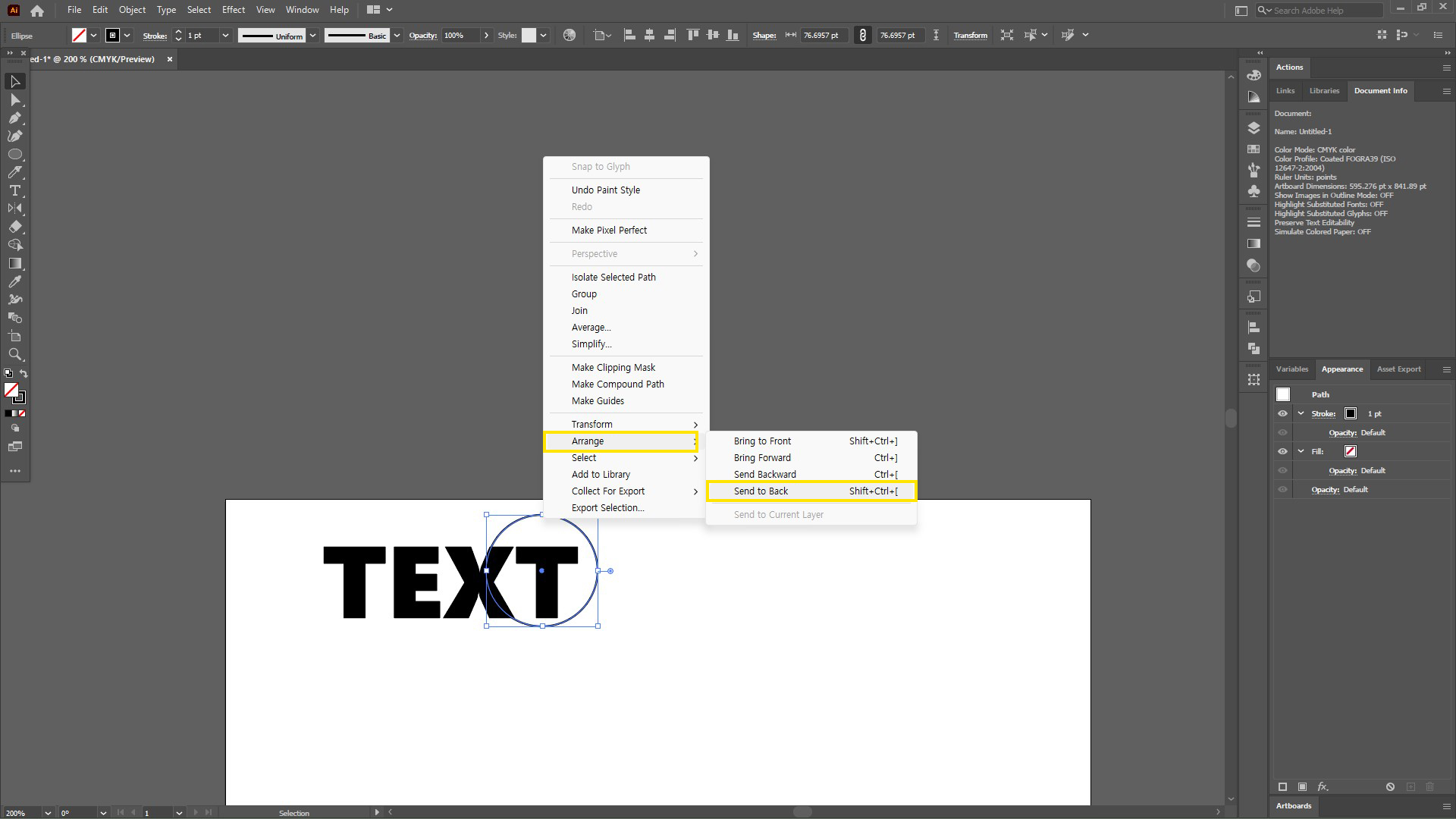
각각의 오브젝트들은 생성하는 순서에 따라 차곡차곡 쌓이게 되는데, 가장 마지막에 만든 오브젝트가 가장 위에 놓인다고 보면 된다.
도형을 먼저 그렸기 때문에 가장 아래 깔려있는데, 이 때 위치를 바꾸고 싶은 도형을 우클릭한 후 위치를 변경할 수 있다.
가장 앞으로 오기 Arrange - Bring to Front ( Ctrl + Shift + ] )
한 번 앞으로 오기 Arrange - Brint Front ( Ctrl + ] )
한 번 뒤로 보내기 Arrange - Backward ( Ctrl + [ )
가장 뒤로 보내기 Arrange - Send to Back ( Ctrl + Shilft + [ )

이제 도형에 맞게 텍스트의 모양을 비틀어 줄 때다.
가장 위의 도형과 텍스트를 함께 잡고 Object - Envelope Distort - Make with Top Object 를 클릭한다.
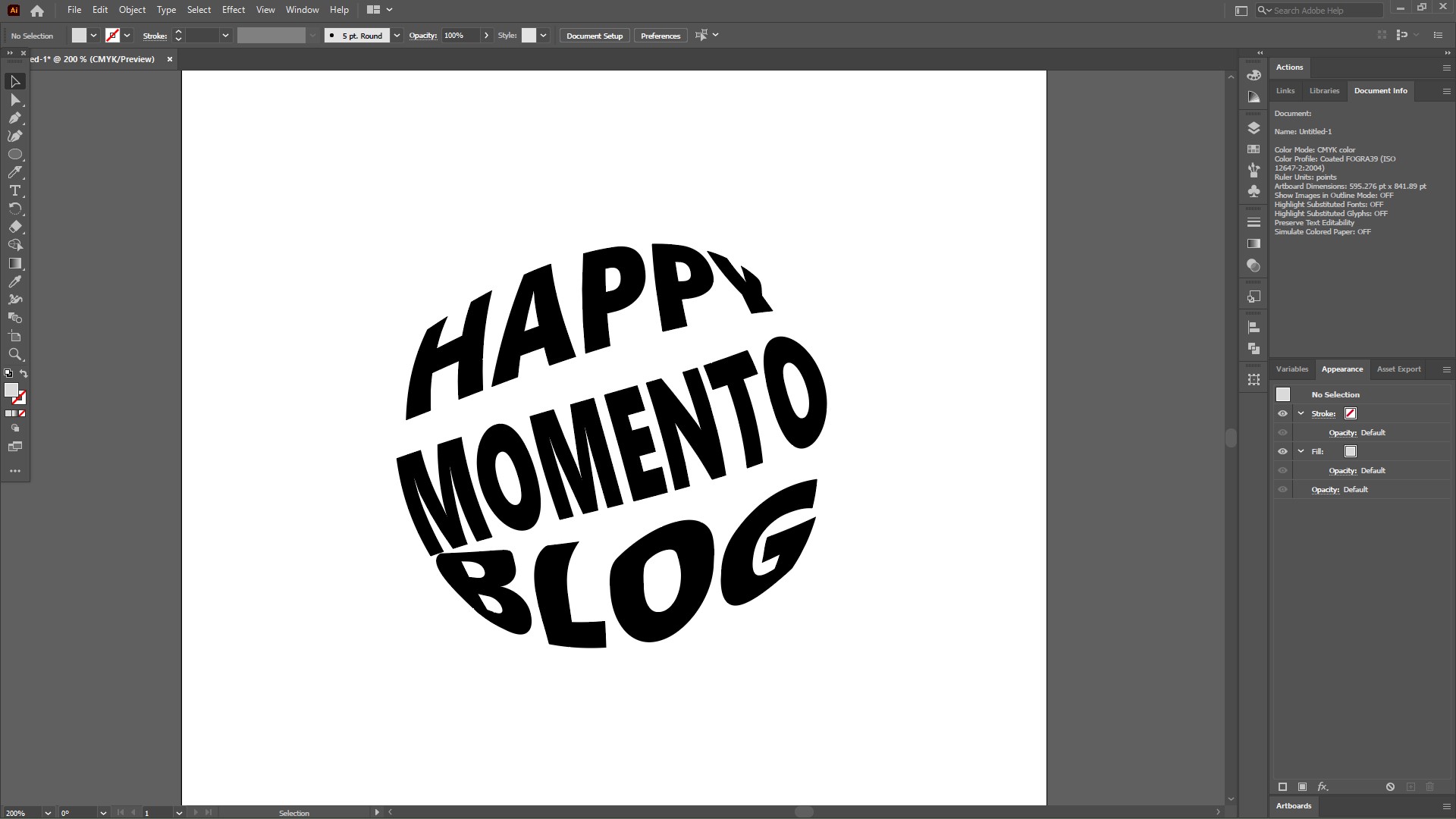
세 번의 실행으로 위와 같은 모양이 되었다.
거의 다 왔다.

이제 전체를 모두 잡고 Object - Envelope Ditort - Expand 해준다.
선을 면으로 만드는 과정이다.
컬러 변경하기
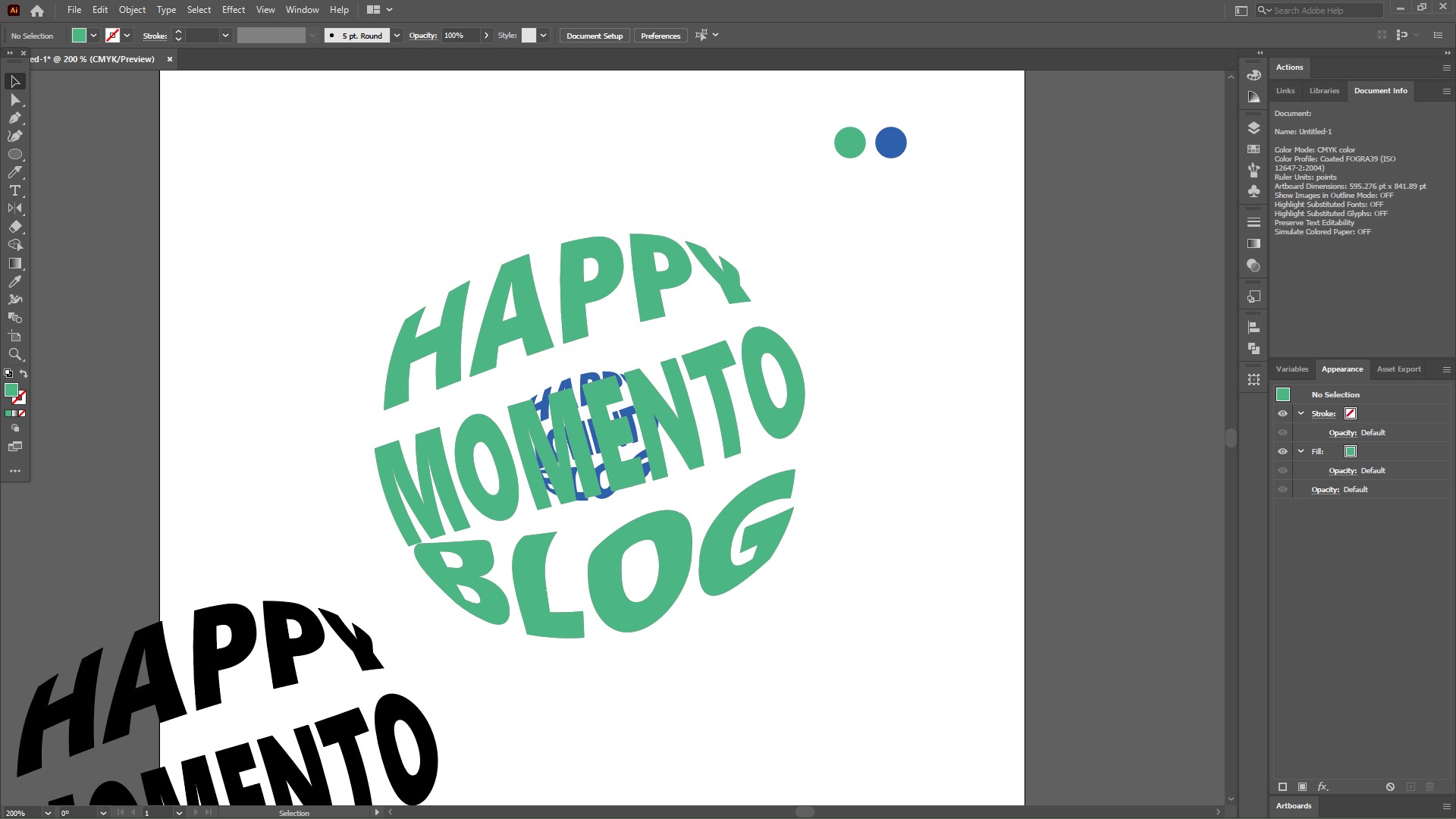
먼저 하나는 복사해둔다.
그리고 하나는 복사 후 기준이 되는 오브젝트 뒤에 위치하게 한 후 크기를 작게 만들어준다.
이 때 두 오브젝트는 중앙정렬 해준다.
아래 작은 오브젝트를 어둡게, 기준이 되는 오브젝트를 밝은 색으로 지정해 주었다.
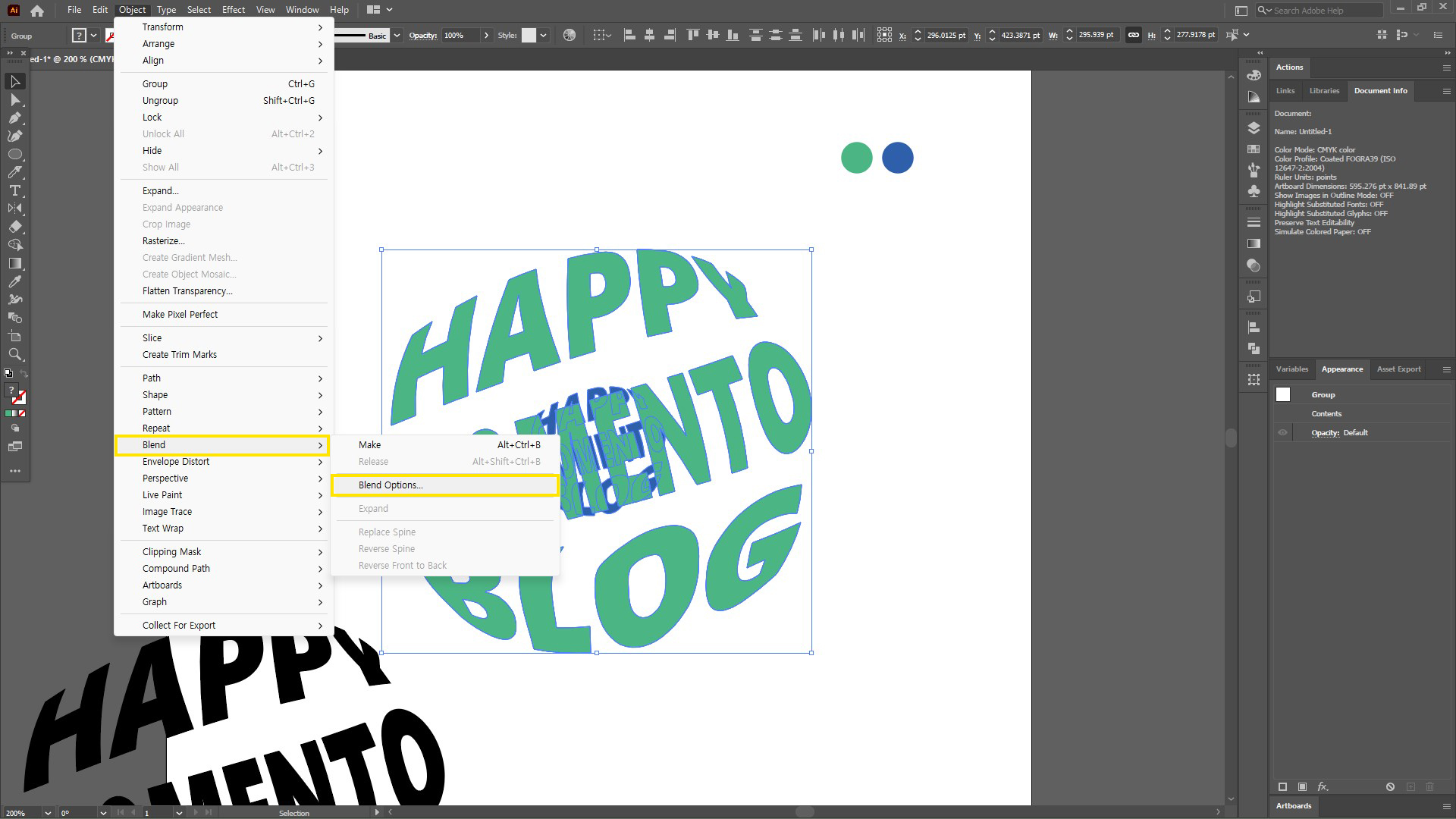
두 개의 오브젝트를 한꺼번에 잡고 Object - Blend - Blend Options 를 누른다.
※ 이 때, 각 오브젝트별로 여러번 그룹화 되어있지 않고 전체 오브젝트(HAPPY MOMENTO BLOG)를 하나로 그룹화 한 상태여야 한다.
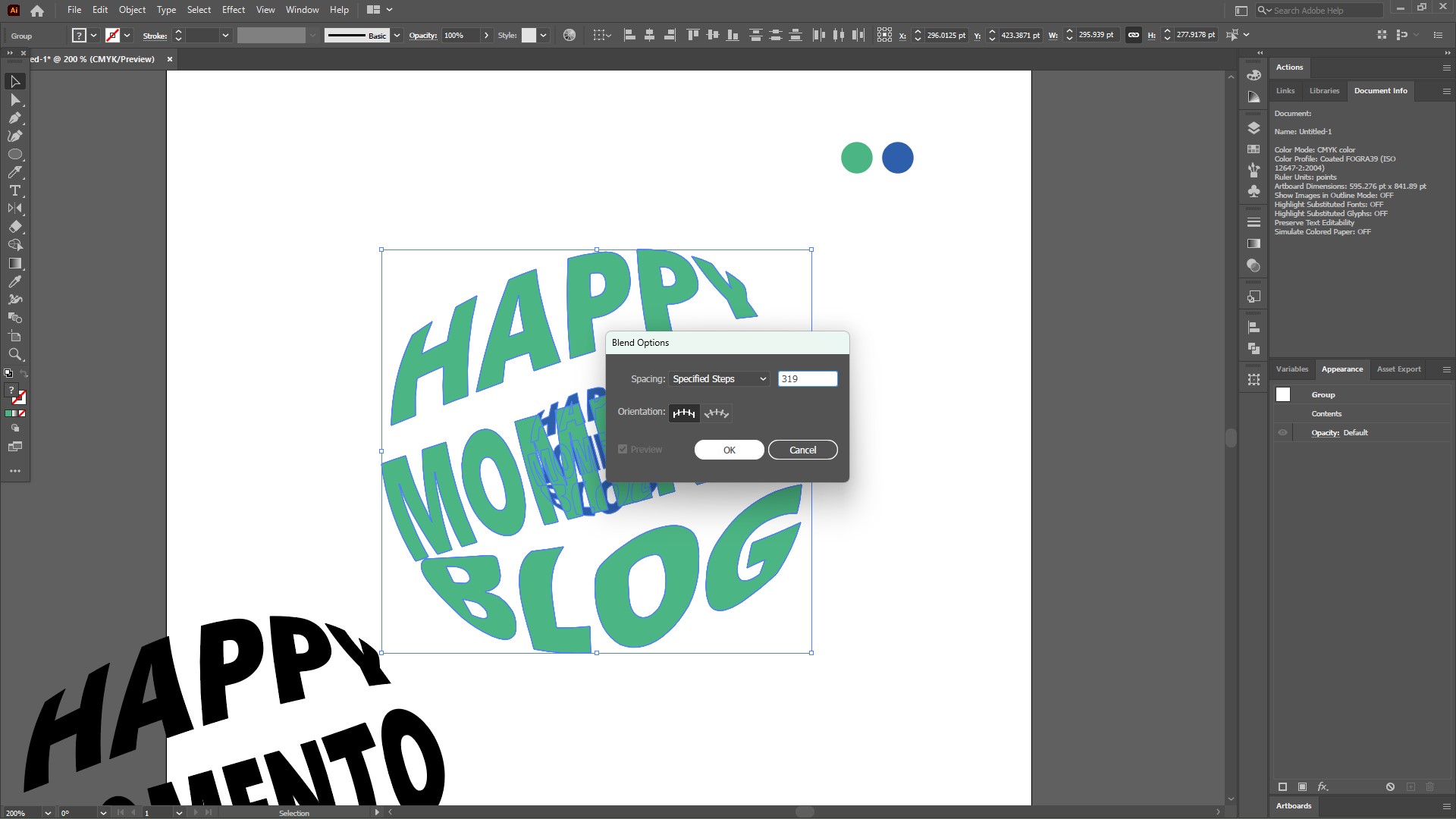
Blend Options 에서 Specified Steps 를 319 정도의 크기로 설정한 후 OK

이제 Obeject - Blend - Make 를 통해 블렌드를 설정한 옵션값으로 실행해준다.

짠!
이제 정말 거의 다 왔다.
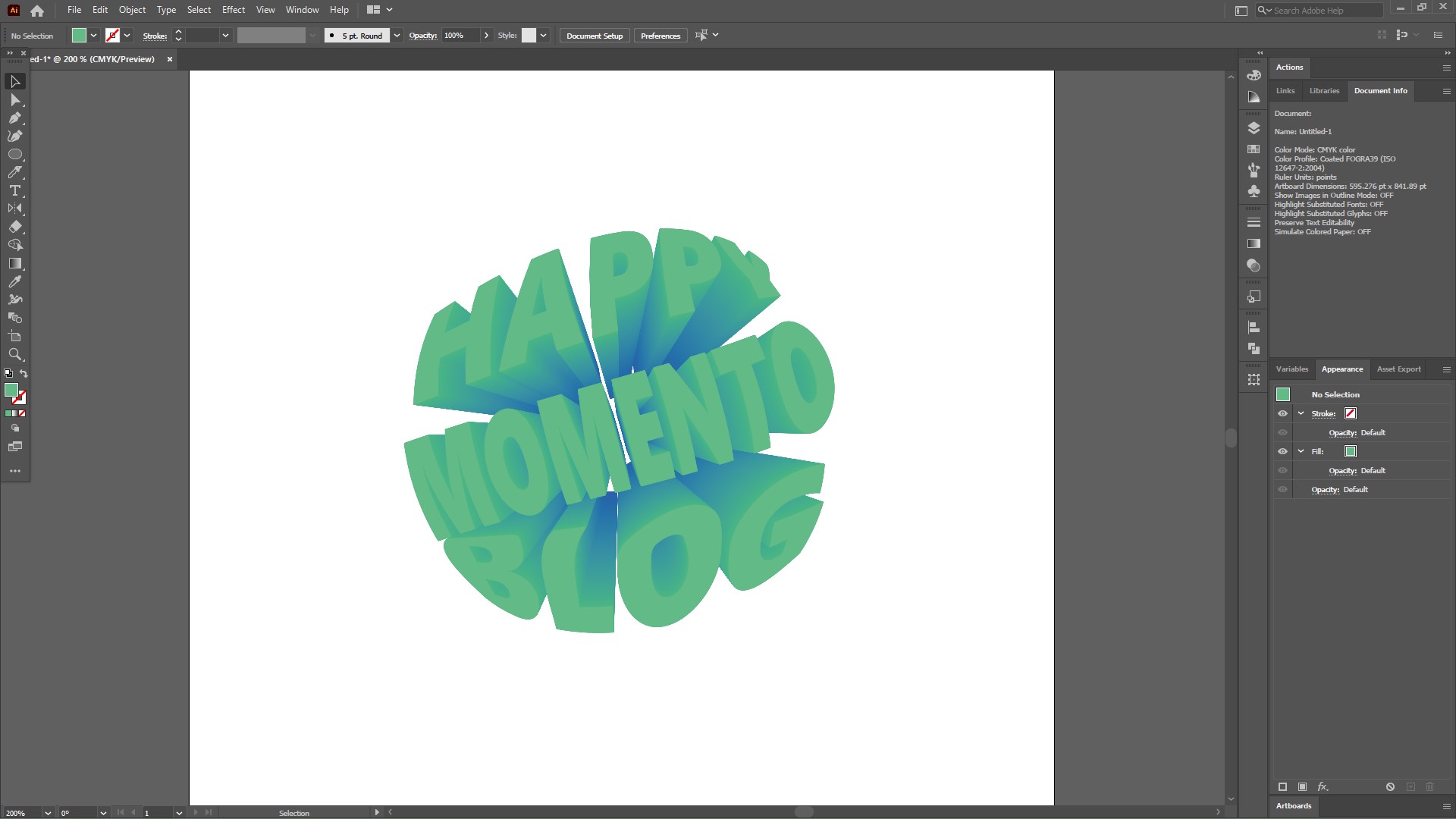
미리 복사해 두었던 오브젝트를 가장 앞에 올려준다.
그리고 기존에 설정했던 녹색보다 조금 더 밝은 색으로 지정해준다.
그럼 텍스트가 흐릿하지 않고 입체적이면서 확실히 잘 보이는 것을 알 수 있다.




이렇게 배경색만 바꿔줘도 다른 느낌으로 디자인 할 수 있다.
텍스트를 강조한 디자인.
다양한 타이포그래피를 통해 멋진 디자인을 완성하시기를!
✅ 쿠팡 파트너스 활동을 통해 일정액의 수수료를 제공받을 수 있습니다.
